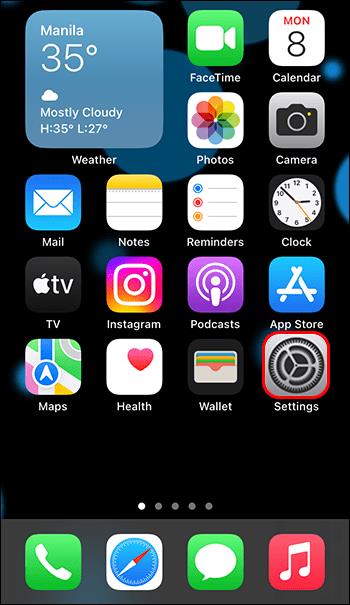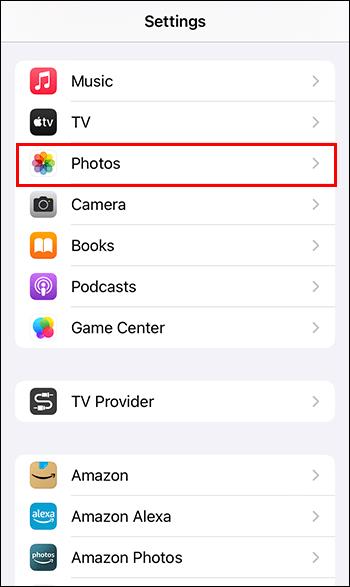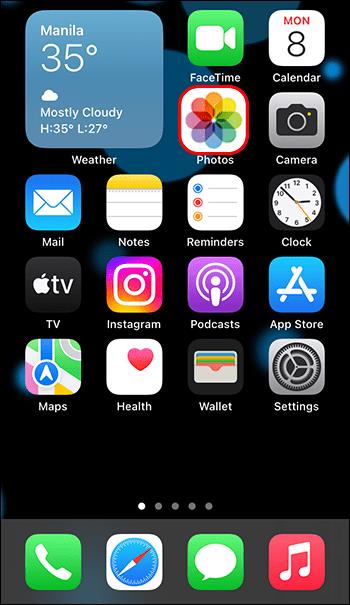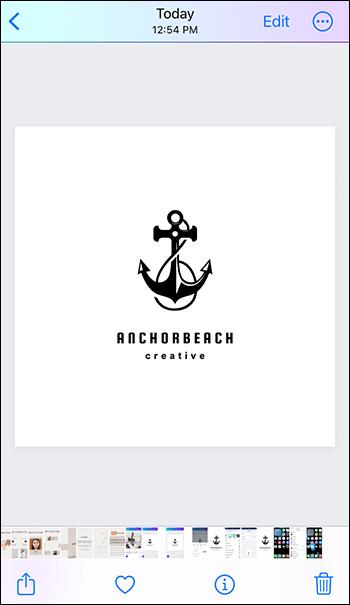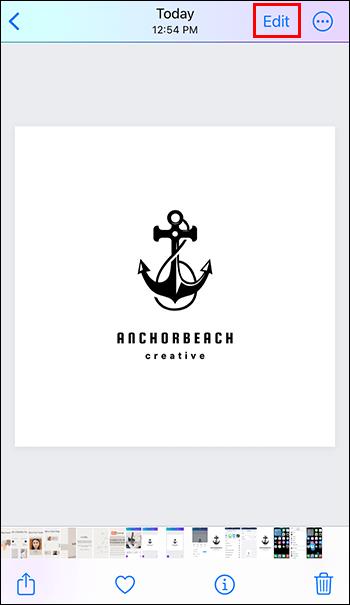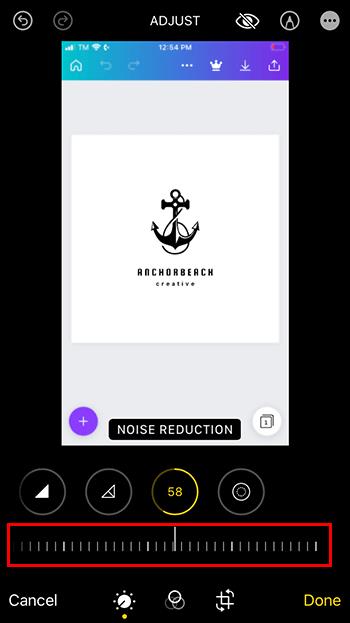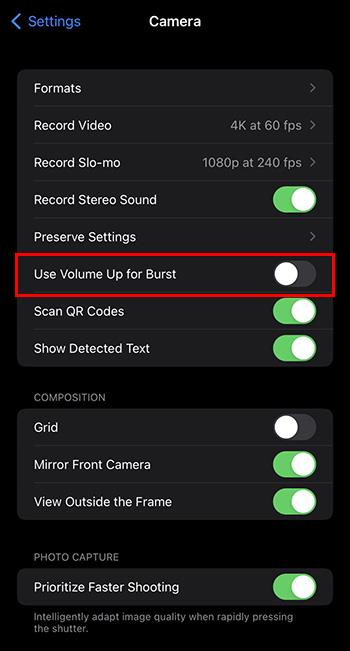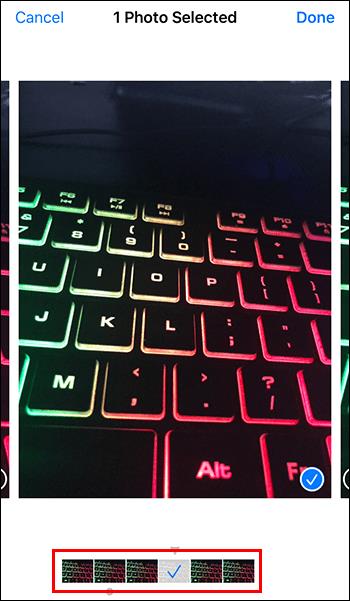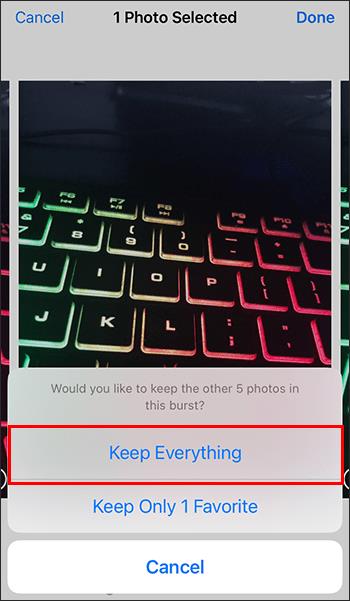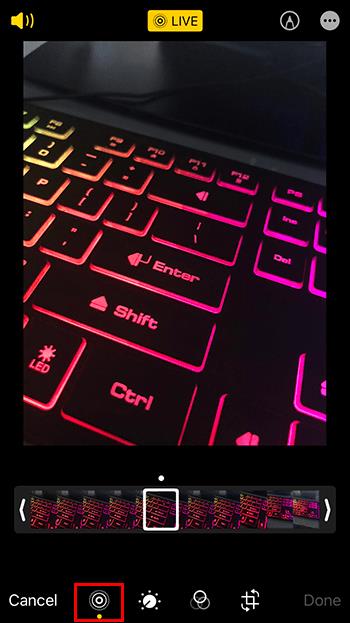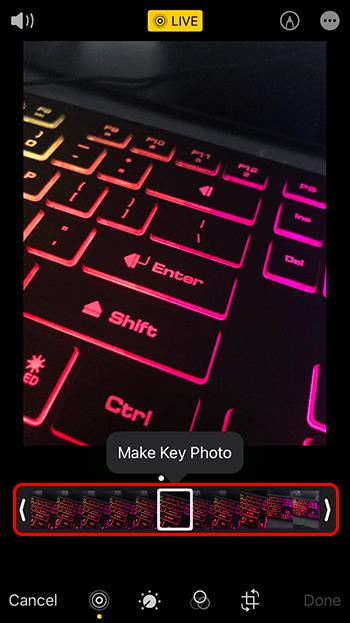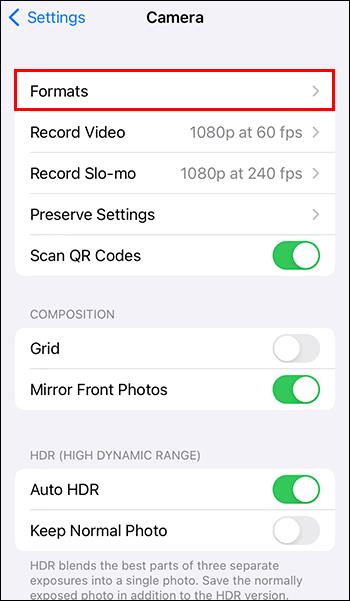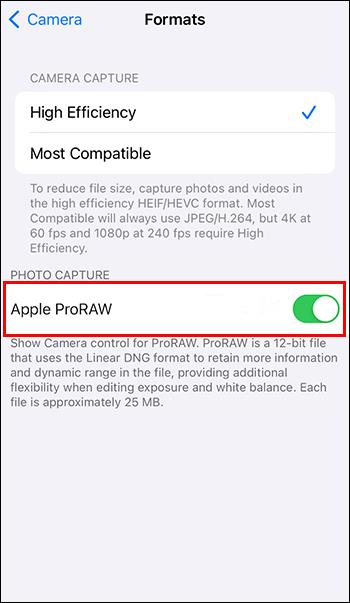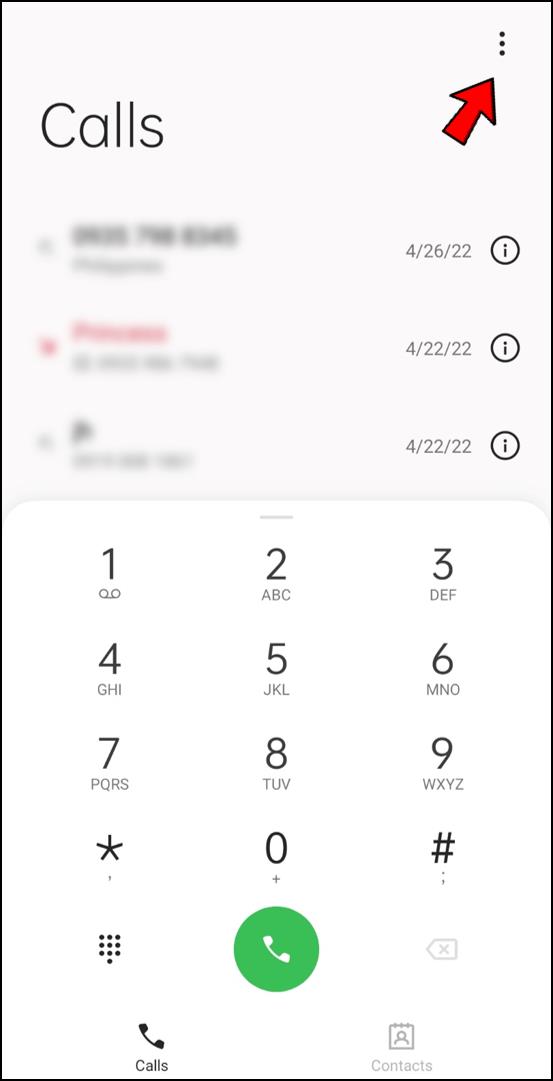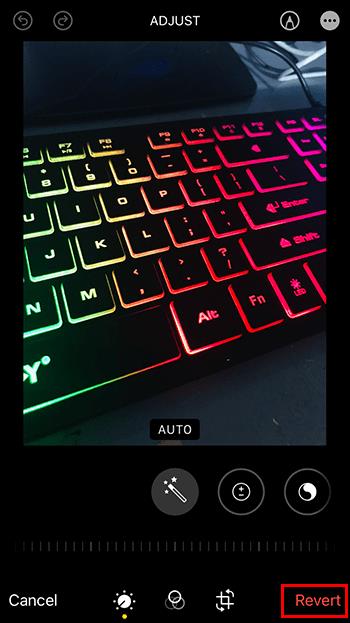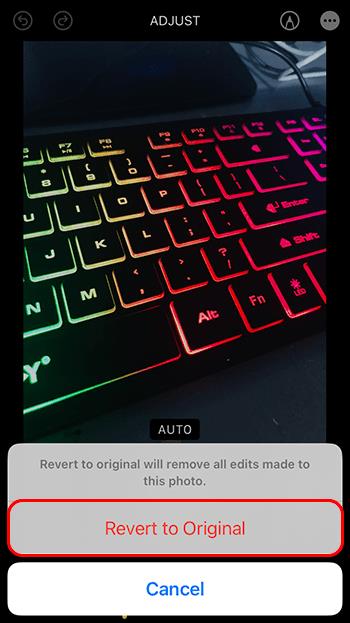iPhone 11 और उच्चतर मॉडल में डीप फ्यूजन नामक चिप में एक नया एल्गोरिदम एकीकृत होता है, जो स्वचालित रूप से आपकी तस्वीरों की गुणवत्ता को बढ़ाता है। आपके द्वारा ली गई प्रत्येक तस्वीर के साथ, आप देखेंगे कि रंग और चमक इस हद तक तेज हैं कि, कभी-कभी, यह चित्रों को अवास्तविक बना देता है।

दुर्भाग्य से, यह एक एकीकृत फ़िल्टर है जिसे आप बंद नहीं कर पाएंगे।
हालांकि, आप बढ़ाने वाले प्रभाव को कम करने के लिए कुछ विकल्पों को आजमा सकते हैं और अपने चित्रों को और अधिक प्राकृतिक बना सकते हैं। इस लेख में, आप डीप फ्यूजन फ़िल्टर प्रभाव को कम करने के लिए अपने iPhone फ़ोटो को संपादित करने के विभिन्न तरीके पाएंगे।
पूर्ण एचडीआर अक्षम करें
जैसा कि आपके आईफोन पर डीप फ्यूजन फिल्टर को अक्षम करना असंभव है, आप इसके प्रभाव को कम करने के लिए अन्य संपादन सुविधाओं का उपयोग करने का प्रयास कर सकते हैं। पूर्ण एचडीआर (उच्च गतिशील रेंज) को अक्षम करना एक अच्छा प्रारंभिक बिंदु है। डीप फ्यूजन फिल्टर की तरह, पूर्ण एचडीआर एक ऐसी सुविधा है जो स्वचालित रूप से आपकी तस्वीरों की गुणवत्ता में सुधार करती है। हालांकि, पूर्ण एचडीआर और डीप फ्यूजन फिल्टर संयुक्त रूप से अस्वाभाविक रूप से रंगीन चित्र बना सकते हैं।
पूर्ण एचडीआर बंद करने के लिए इन चरणों का पालन करें:
- अपने iPhone पर "सेटिंग" ऐप पर जाएं।
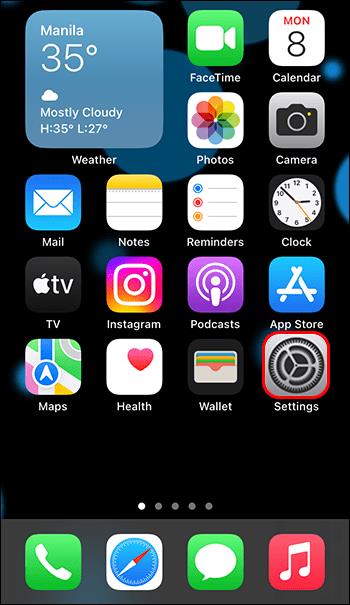
- जब तक आप "फ़ोटो" तक नहीं पहुंच जाते, तब तक नीचे स्क्रॉल करें।
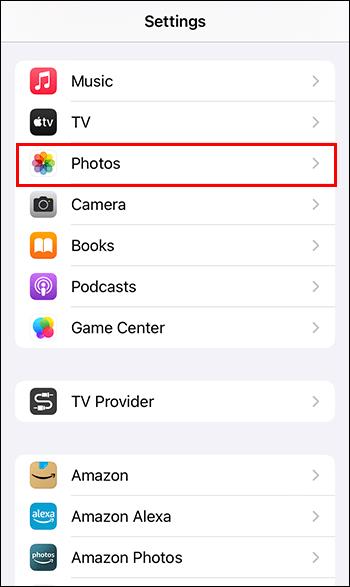
- मेनू पर "पूर्ण एचडीआर देखें" विकल्प को अक्षम करें। हालांकि यह डीप फ़्यूज़न फ़ीचर को आपकी फ़ोटो को अपने आप रीटच करने से नहीं रोकेगा, लेकिन आपको कुछ बदलाव दिखाई देने की संभावना है।
शोर में कमी का प्रयोग करें
फ़ोटोग्राफ़ी में, "शोर" कम रोशनी वाली स्थितियों में ली गई कम-गुणवत्ता वाली तस्वीर का वर्णन करता है। ये तस्वीरें आमतौर पर दानेदार और विकृत दिखती हैं। बेहतरीन संपादन ऐप्स के साथ भी, इस प्रभाव को हल करना कठिन है।
छवि गुणवत्ता बढ़ाने के लिए आप नवीनतम iPhone मॉडल के साथ छवि शोर के स्तर को कम कर सकते हैं। इसके अतिरिक्त, यह डीप फ्यूजन फिल्टर के साथ आपकी तस्वीरों में थोड़ा बदलाव करेगा।
अपनी तस्वीरों में नॉइज़ रिडक्शन का उपयोग करने का तरीका यहां बताया गया है:
- अपने फोन पर "फ़ोटो" ऐप पर जाएं।
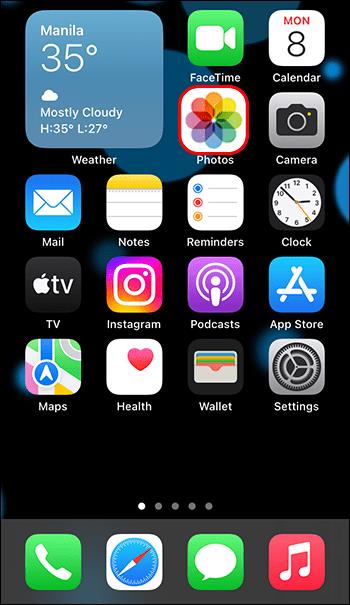
- वह फ़ोटो चुनें जिसे आप संपादित करना चाहते हैं।
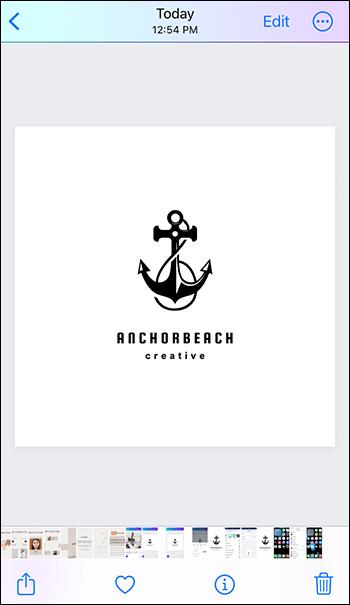
- ऊपरी दाएं कोने में "संपादित करें" टैप करें।
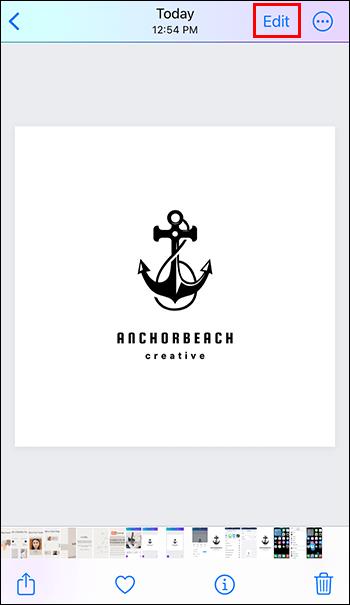
- छवि के नीचे मेनू पर, तब तक स्क्रॉल करें जब तक आप "शोर में कमी" आइकन तक नहीं पहुंच जाते।

- अपनी फ़ोटो के शोर को शून्य करने के लिए बार का उपयोग करें।
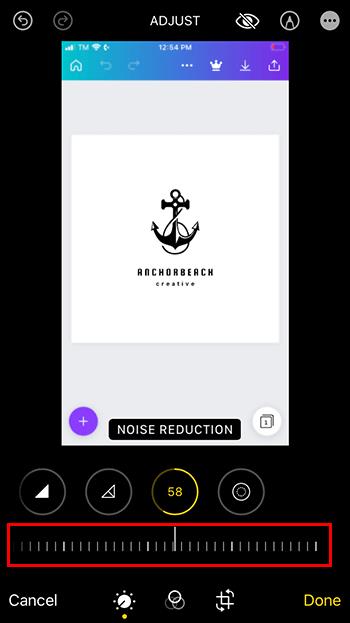
बर्स्ट मोड का उपयोग करें
स्वचालित एन्हांसमेंट को कम करने का एक अन्य विकल्प उन्हें बर्स्ट मोड का उपयोग करके लेना है। अपने iPhone पर सुविधा को सक्षम करने का तरीका यहां दिया गया है:
- "सेटिंग्स" ऐप पर, "कैमरा सेटिंग्स" पर जाएं।

- "विस्फोट के लिए वॉल्यूम अप का उपयोग करें" विकल्प को सक्रिय करें।
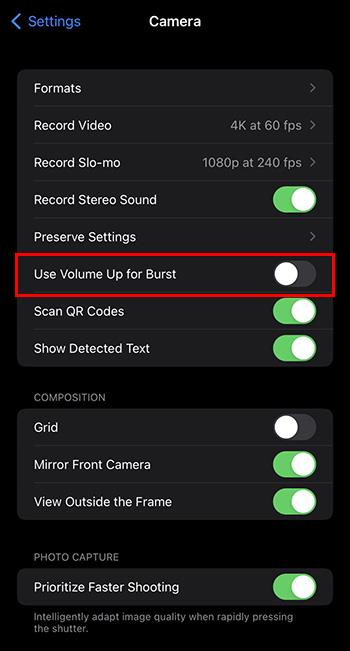
- अपना कैमरा ऐप खोलें और बर्स्ट मोड में कुछ फ़ोटो लें।

- कैमरा रोल पर जाएं और "चयन करें" पर टैप करें।

- अपने सभी हाल के फ़ोटोग्राफ़ चुनें।
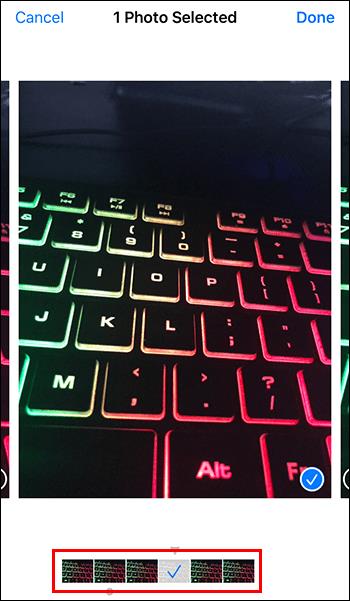
- "संपन्न" चुनें और फिर "रखें"।
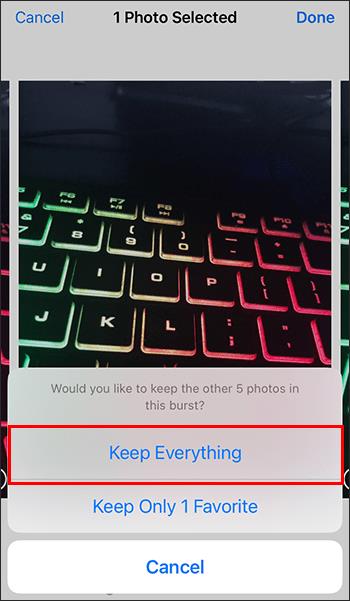
अब आप सत्यापित कर सकते हैं कि क्या आपको अपनी तस्वीरों में एन्हांसमेंट कमी दिखाई देती है।
कुंजी फोटो विकल्प का प्रयोग करें
लाइव फोटो मोड का उपयोग करके आईओएस फीचर को स्वचालित रूप से बढ़ाया नहीं गया एक फोटो तक पहुंचने का एक और तरीका है। इसे सक्रिय करने के लिए इन चरणों का पालन करें और असंवर्धित छवियों तक पहुंचें।
- अपना "कैमरा" ऐप खोलें और स्क्रीन के शीर्ष पर स्थित मेनू से "लाइव मोड" चुनें।

- "लाइव मोड" में अपनी तस्वीर पर जाएं और "संपादित करें" पर टैप करें।

- नीचे दिए गए मेनू से, "लाइव मोड" विकल्प पर टैप करें।
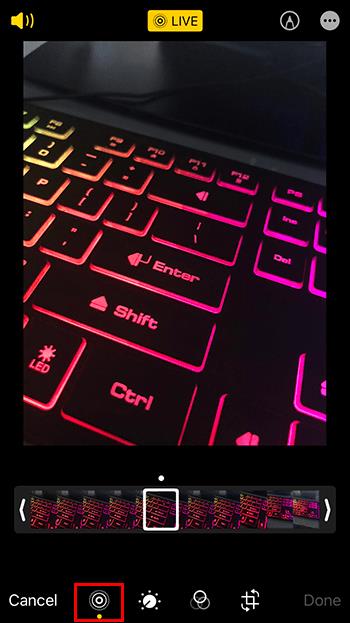
- भिन्न फ़्रेम चुनने के लिए कुंजी फ़ोटो विकल्प का उपयोग करें।
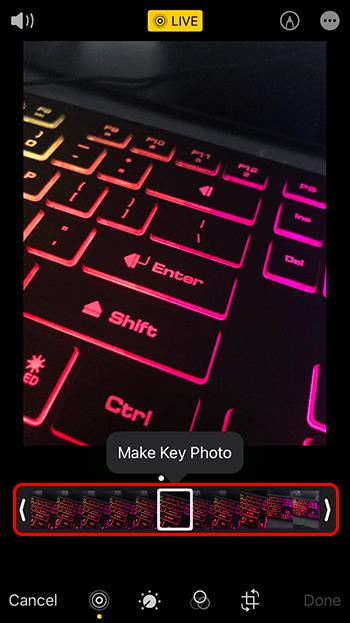
इस नई कुंजी फ़ोटो में स्वचालित एन्हांसमेंट नहीं होगा.
Apple PRORAW के साथ कच्ची तस्वीरें लें
IPhone 12 प्रो और उच्चतर मॉडल के साथ, Apple ने ProRAW पेश किया, जो पेशेवर स्तर के संपादन विकल्पों के साथ एक फोटोग्राफी सुविधा है। "रॉ" का उपयोग आमतौर पर एक असम्पीडित फ़ाइल का वर्णन करने के लिए किया जाता है, जिसे संपादित करना आसान होता है क्योंकि यह एक संपीड़ित फ़ाइल की तुलना में फोटोग्राफ के बारे में अधिक जानकारी रखता है।
जब PRORAW सुविधा बंद होती है, तो iPhone फ़ोटो को HEIC फ़ाइलों के रूप में सहेजते हैं। यह प्रारूप लोकप्रिय है क्योंकि यह कम संग्रहण स्थान लेता है। हालाँकि, यह कम जानकारी भी संग्रहीत करता है, संपादन विकल्पों को सीमित करता है। Apple ProRAW को सक्षम करने के लिए इन चरणों का पालन करें:
- अपने फ़ोन के "सेटिंग" ऐप पर, "कैमरा" पर टैप करें।

- मेनू के शीर्ष पर "प्रारूप" चुनें।
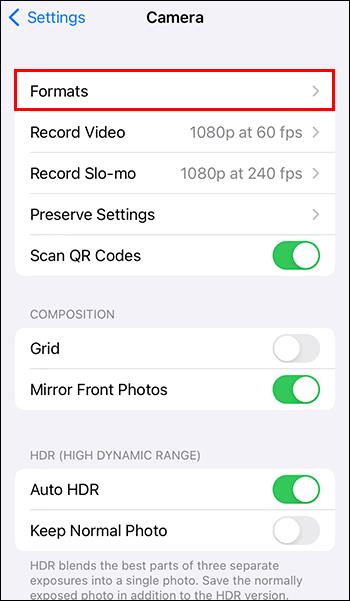
- "फोटो कैप्चर" के तहत "Apple PRORAW" विकल्प को सक्षम करें।
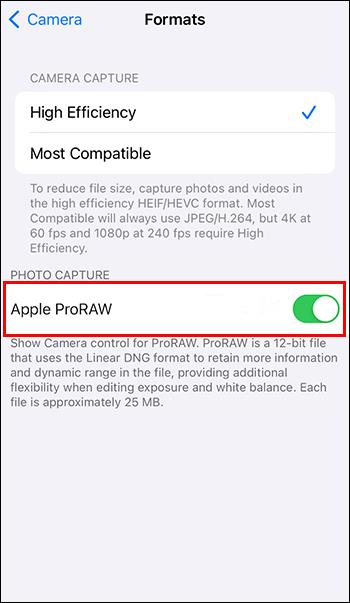
- अपने कैमरा ऐप पर जाएं और इसे चालू करने के लिए ऊपरी दाएं कोने पर "RAW" आइकन पर टैप करें।
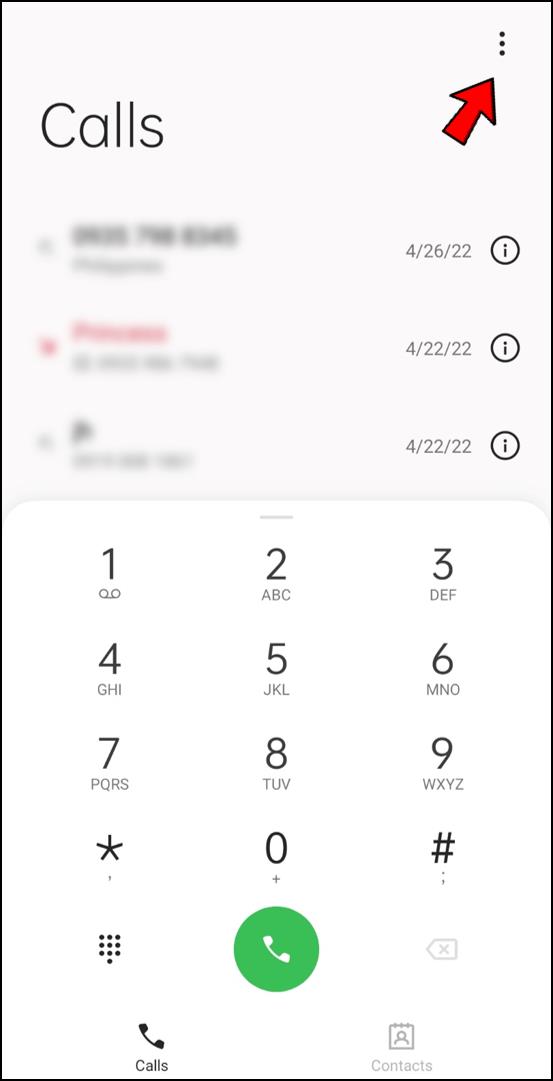
आपकी तस्वीरों पर डीप फ़्यूज़न फ़िल्टर से बचने के लिए PRORAW एक उत्कृष्ट विकल्प है। हालाँकि, इस सुविधा की कुछ सीमाएँ हैं।
सबसे पहले, प्रोरॉ के साथ आपके द्वारा ली जाने वाली तस्वीरों का आकार आपके स्टोरेज में ज्यादा जगह लेगा। एक प्रोरॉ फोटो 25 एमबी तक हो सकती है, जबकि एचईआईसी प्रारूप में एक मानक छवि लगभग 1.5 एमबी की होती है।
एक और सीमा यह है कि आपका iPhone ही एकमात्र उपकरण होगा जिसका उपयोग आप अपनी तस्वीरों को संपादित करने के लिए कर सकते हैं। जबकि आप उन्हें अपने मैक कंप्यूटर पर डाउनलोड कर सकते हैं और पिक्सेलमेटर का उपयोग कर सकते हैं, फ़ोटोशॉप और लाइटरूम जैसे अन्य ऐप्स अभी भी प्रोरॉ चित्रों का समर्थन नहीं करते हैं।
फोटो संपादक का प्रयोग करें
iPhone में कई विशेषताओं के साथ एक संपादक विकल्प होता है जो आपको अपनी तस्वीरों की चमक, रंग और विवरण बदलने की अनुमति देगा। ये बदलाव डीप फ्यूजन फिल्टर के ऊपर लागू होंगे। हालांकि, यह तेज प्रभाव को कम करने में आपकी मदद कर सकता है। चमक के लिए उपलब्ध सुविधाओं में शामिल हैं:
- प्रतिभा। यह छाया को हल्का करता है और फोटो के हाइलाइट्स को टोन करता है।
- छैया छैया। यह छवि के सबसे गहरे हिस्सों पर ध्यान केंद्रित करता है और उन्हें हल्का करता है।
- काला बिन्दु। यह आपको छवि के सबसे गहरे हिस्से को समायोजित करने की अनुमति देता है।
- चमक। यह पूरी छवि पर काम करता है, इसे हल्का या गहरा करता है।
- हाइलाइट्स। आप छवि के हल्के भागों को हल्का या काला करने के लिए इसका उपयोग कर सकते हैं।
- अंतर। यह आपको छवि के सबसे गहरे हिस्सों को गहरा बनाने और हल्के तत्वों को हल्का करने की अनुमति देता है।
- खुलासा। आप चुन सकते हैं कि लेंस में कितना प्रकाश जाता है।
अन्य संपादन सुविधाएँ आपको छवि के रंगों को नियंत्रित करने की अनुमति देती हैं। उपलब्ध संपादन विकल्पों में निम्नलिखित शामिल हैं:
- जीवंतता। आप रंगों की तीव्रता को बदल सकते हैं। सुविधा स्वचालित रूप से सबसे कम संतृप्त लोगों पर काम करती है।
- टिंट। यह छवि के मजेंटा और हरे रंग की तीव्रता पर काम करता है।
- गरमाहट। यह सुविधा आपको तस्वीरों को शांत या गर्म करने के लिए तस्वीर में नीले और पीले रंग के टोन को समायोजित करने की अनुमति देती है।
- संतृप्ति। रंगों की तीव्रता को बदलते हुए, पूरी तस्वीर पर काम करता है।
एक बार जब आप अपने फोटोग्राफ की चमक और रंग को नियंत्रित कर लेते हैं, तो आप विवरण पर जा सकते हैं। इन विकल्पों में शामिल हैं:
- विगनेट। यह इमेज के कोनों पर काम करता है, जिससे वे गहरे हो जाते हैं।
- कुशाग्रता। यह आपको छवि के कोनों को तेज करने की अनुमति देता है।
- परिभाषा। यह छवि के विवरण पर काम करता है, जिससे वे अधिक सटीक हो जाते हैं।
- शोर में कमी। यह तस्वीर में अनाज को कम करता है, आमतौर पर कम रोशनी में ली गई तस्वीरों में मौजूद होता है।
अतिरिक्त अक्सर पूछे जाने वाले प्रश्न
क्या मैं अपने iPhone पर फ़ोटो पर फ़िल्टर लगा सकता हूँ?
आपके आईफोन पर उपलब्ध संपादन सुविधाओं में, आपको अलग-अलग फिल्टर मिलेंगे जो फोटो पर स्वचालित रूप से लागू किए जा सकते हैं, जिनमें नोयर, विशद, विशद गर्म, नाटकीय और बहुत कुछ शामिल हैं। अपनी पसंद का फ़िल्टर चुनते समय, आप कुछ सेकंड के लिए मूल देखने के लिए छवि पर टैप कर सकते हैं और परिणामों की तुलना कर सकते हैं।
क्या मैं अपनी तस्वीरों से संस्करणों को पूर्ववत कर सकता हूँ?
यदि आप अपनी संपादित तस्वीर को मूल में पुनर्स्थापित करना चाहते हैं, तो इन चरणों का पालन करें:
1. तस्वीर "संपादन" मेनू पर जाएं।

2. ऊपरी दाएं कोने में, आपको "रिवर्ट" मिलेगा। इस पर टैप करें।
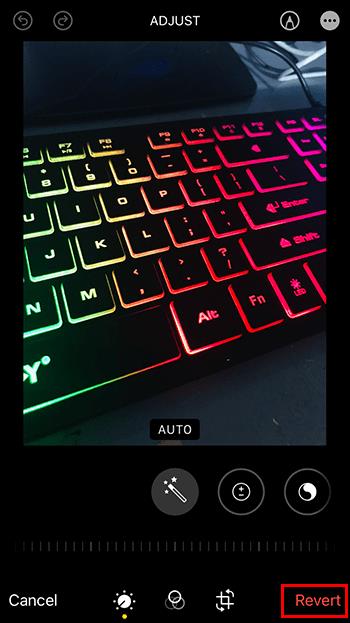
3. "मूल पर वापस लौटें" चुनें।
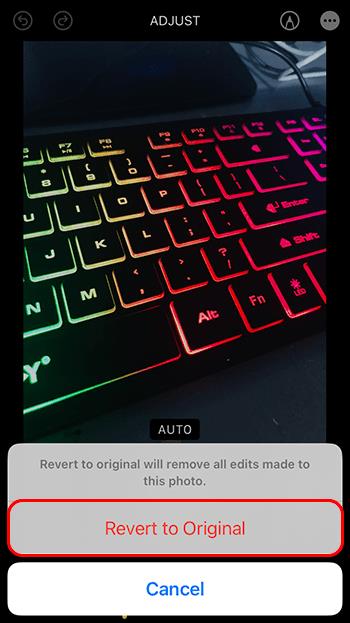
मेरे आईफोन कैमरे में पोर्ट्रेट प्रभाव क्या है?
आपके आईफोन के कैमरे पर पोर्ट्रेट फीचर आपको फोटो के प्रकाश और एपर्चर को चुनने की अनुमति देता है। आपको यह फीचर पोर्ट्रेट आइकन पर टैप करके मिलेगा, जो एक छोटे क्यूब जैसा दिखता है। ऊपरी बाएँ कोने में एक हीरे के आकार का चिह्न और एक F है। हीरे के आइकन के साथ, आप यह चुन सकते हैं कि छवि में कितना प्रकाश होगा। दूसरी ओर, F आइकन के साथ, आप यह चुन सकते हैं कि पृष्ठभूमि कितनी धुंधली दिखाई देगी।
क्या मैं अपने आईफोन से तस्वीर क्रॉप कर सकता हूं?
जब आप अपनी तस्वीर में "संपादन" विकल्प पर क्लिक करते हैं, तो आप छवि को क्रॉप या रोटेट करना चुन सकते हैं। "फसल" सुविधा का उपयोग करने के लिए दो तीरों वाले वर्ग की तरह दिखने वाले आइकन पर क्लिक करें। आपके पास इमेज को घुमाने, उसे क्रॉप करने और उसका परिप्रेक्ष्य बदलने के लिए अलग-अलग विकल्प होंगे।
जादू की छड़ी आइकन क्या करता है?
अपने iPhone पर एक तस्वीर संपादित करते समय आपको एक छोटी छड़ी जैसा दिखने वाला एक आइकन मिलेगा। यह ऑटो एन्हांस सुविधा तस्वीर के रंग, चमक और विवरण को स्वचालित रूप से समायोजित कर देगी। दुर्भाग्य से, यह हमेशा सर्वोत्तम परिणाम प्राप्त नहीं करता है। हालाँकि, आप इसे एक संपादन प्रारंभ बिंदु के रूप में उपयोग कर सकते हैं।
सर्वश्रेष्ठ तस्वीरें प्राप्त करना
IPhone 11 के साथ, Apple ने गर्व से डीप फ्यूजन नामक एक नए फोटो फिल्टर की घोषणा की। यह फ़िल्टर स्वचालित रूप से आपके द्वारा ली जाने वाली प्रत्येक फ़ोटो पर लागू होता है, इसके रंगों और चमक को बढ़ाता है। हालांकि इसने कई उपयोगकर्ताओं को खुश किया, दूसरों ने अपनी भावनाओं को साझा नहीं किया, उनकी तस्वीरों के अप्राकृतिक रूप को नापसंद किया।
दुर्भाग्य से, उपयोगकर्ता इस फ़िल्टर को अक्षम नहीं कर सकते क्योंकि यह फ़ोन की चिप में एकीकृत है। हालाँकि, कुछ संपादन सुविधाएँ उपलब्ध हैं जो फ़िल्टर के तेज प्रभाव को कम करने में आपकी मदद करेंगी, जैसे कि पूर्ण एचआरडी को अक्षम करना, शोर में कमी या बर्स्ट मोड का उपयोग करना।
डीप फ्यूज़न इफ़ेक्ट को कम करने के लिए किन एडिटिंग विकल्पों से आपको मदद मिली? हमारे टिप्पणी अनुभाग में बताएं।